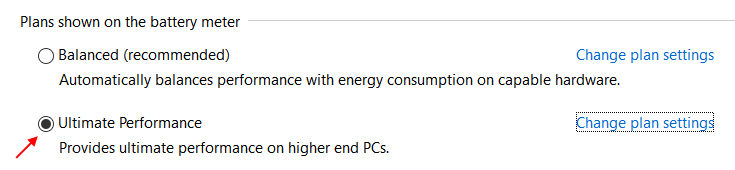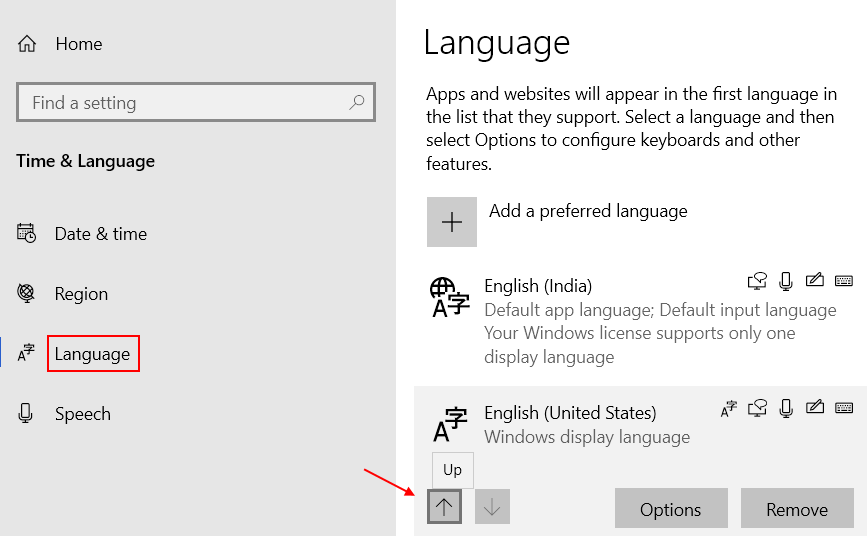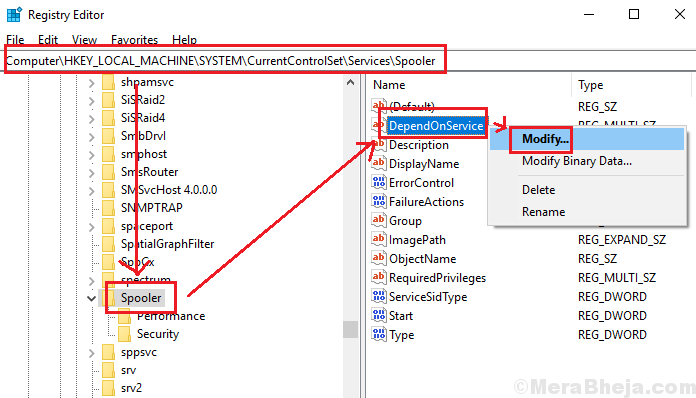Hvis din FPS bliver ved med at falde, mens du spiller i Windows 10-computer, skal du bare bruge den enkle løsning nedenfor for at løse dette irriterende problem. Det er virkelig irriterende, hvis FPS fortsætter med at falde, mens de spiller et spil, og brugerne rapporterer også om dette problem med high-end pc. Så her er den enkle løsning til dette.
Fix 1
1. Søg regedit i windows 10 Søgefelt.
2. Klik på Regsitry Editor Ikon til Åbn registreringseditor
3. Gennemse nu til følgende placering i Registreringseditor.
Computer\HKEY_CURRENT_USER \System\GameConfigStore
4. Find nu i højre side GameDVR_Enabled.
5. Højreklik og vælg Modificere.
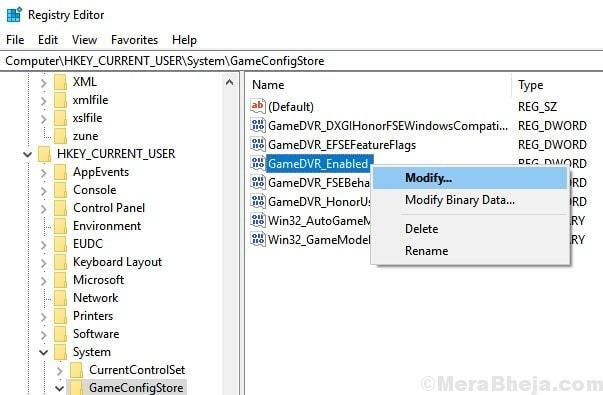
6. Skift værdidataene til 0.
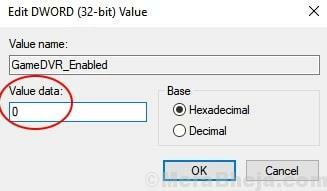
7. Luk registreringseditor og Genstart din pc.
Hvis problemet stadig ikke løses, kan du prøve Fix nedenfor.
Fix 2
1. Søg regedit i windows 10 Søgefelt.
2. Klik på Regsitry Editor Ikon til Åbn registreringseditor
3. Gennemse nu til følgende placering i Registreringseditor.
Computer\HKEY_LOCAL_MACHINE \SOFTWARE \Microsoft \PolicyManager \Standard\ApplicationManagement \AllowGameDVR
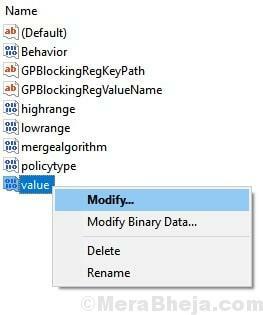
4. Find nu værdi i højre side.
5. Højreklik på værdi og vælg Modificere.
6. Indstil nu værdidata til 0.
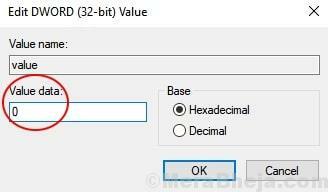
Fix 3: - Opret ultimativ præstationsplan på din pc til spil
Det Ultimate power performance plan blev introduceret af Microsoft i 2018, og det kan opnås ved at køre en simpel kommando i Elevated Powershell-vinduet.
For dette skal du bare følge nedenstående trin: -
1. Søg powershell i søgefeltet på proceslinjen.
2. Højreklik på powershell og klik på køre som administrator

3. Kopier og indsæt nu kommandoen nedenfor i powershell-vinduet.
powercfg -duplikatskema e9a42b02-d5df-448d-aa00-03f14749eb61
4. Tryk nu på Windows-tasten + R sammen for at åbne RUN.
5. Skrive powercfg.cpl i det og klik Okay.

6. Vælg nu ultimativ præstation plan.